wps是很多小伙伴都在使用的一款文档编辑软件,在这款软件中我们可以对各种格式的文档进行编辑,例如文字文档、表格文档或是演示文稿等。有的小伙伴在使用WPS对文字文档进行编辑的过程中想要更改页眉页脚的上下边距,这时我们只需要双击页眉页脚,进入编辑模式,然后打开页眉页脚工具,接着在其子工具栏中点击找到页脚下边距和页眉上边距工具,最后通过调整这两个工具右侧的上下箭头图标就能调整页眉页脚的上下边距了。有的小伙伴可能不清楚具体的操作方法,接下来小编就来和大家分享一下WPS Word设置页眉页脚距离顶部和底部的距离的方法。

1、第一步,我们在电脑中右键单击一个文字文档,然后在菜单列表中点击打开方式选项,再在子菜单列表中选择WPS office选项

2、第二步,进入WPS页面之后,我们在插入的子工具栏中先点击“页眉页脚”选项,给文档插入页眉页脚

3、第三步,插入页眉页脚之后,我们双击页眉或页脚,进入页眉页脚编辑模式,然后点击打开页眉页脚工具

4、第四步,在页眉页脚的子工具栏中,我们找到页脚下边距和页眉上边距工具,接着点击右侧的上下箭头图标就能调整页眉页脚的上下边距了

5、第五步,我们也可以在页眉上边距和页脚下边距的的框内直接输入自己需要的距离数字即可

以上就是小编整理总结出的关于WPS Word设置页眉页脚距离顶部和底部的距离的方法,我们在WPS中双击页眉或页脚,然后在页眉页脚的子工具栏中通过页脚下边距和页眉上边距工具右侧的上下箭头进行边距调整即可,感兴趣的小伙伴快去试试吧。
 wps空格出现小圆点的关闭教程
wps空格出现小圆点的关闭教程
wps是一款多功能办公软件,它为用户带来了文档、表格以及演示......
 Corel VideoStudio添加亮度和对比度滤镜的方
Corel VideoStudio添加亮度和对比度滤镜的方
会声会影是一款非常好用的视频剪辑软件,很多小伙伴在需要剪......
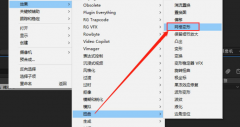 Ae粒子点线怎么调色-Ae粒子点线调色方法
Ae粒子点线怎么调色-Ae粒子点线调色方法
对于刚接触Ae软件的用户来说,可能还不太清楚Ae粒子点线怎么调......
 《忍者神龟施莱德的复仇》多人成就有哪
《忍者神龟施莱德的复仇》多人成就有哪
忍者神龟施莱德的复仇游戏中成就有多种,只有全部解锁了才能......
 苹果airpods怎么充电 airpods充电盒怎么充电
苹果airpods怎么充电 airpods充电盒怎么充电
苹果airpods怎么充电?airpods无线耳机已正式发售了,但有些果粉......
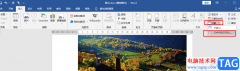
很多小伙伴在使用Word程序编辑文字文档时,经常会需要对多个文档中的内容进行统计,这时如果我们一个一个文档的打开,再进行内容的复制粘贴,工程量十分的庞大。其实在Word中,我们只需...
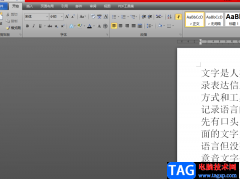
在word软件中用户可以收获到许多的功能帮助,并且为用户解决了文档中遇到的编辑问题,给用户带来了许多的便利,当用户在word软件中编辑文档文件时,一般会对文档格式进行整理并简单的设...
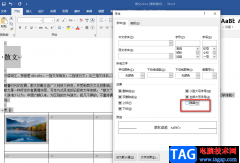
很多小伙伴在使用Word编辑文字文档时经常会遇到各种各样的问题,例如输入的文字不见了的情况,有的小伙伴可能是自己将文章内容进行了隐藏,也有的小伙伴是误操作导致文章内容被隐藏,...

emeditor是一款非常不错的文本编辑器,它的启动速度非常快,可以用来代替windows自带的记事本,它可以胜任日常的文本编辑工作,因此emeditor软件吸引了不少的用户前来下载使用,当用户在使用...
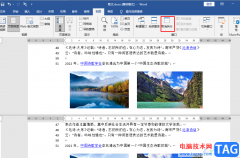
很多小伙伴都喜欢使用Word程序来对文档进行编辑,因为Word中的功能十分的丰富,可以满足我们对于文档编辑的各种需求。在使用Word的过程中,有的小伙伴可能会遇到需要分屏显示文档的情况,...

一、插入特殊字符 1.将插入点置于要插入符号的位置。 2.执行插入符号,打开符号对话框,切换到特殊字符选项卡。可见字符列表框中列出了一些特殊的符号,如长划线、短划线、版...
现在人们的版权意识越来越高,各种将文本转换成图片或者PDF而让他人无法复制更改的做法越来越多,不过对于高手而言,将图片或者PDF转回成word文档也不是难事,本文就来说说利用...
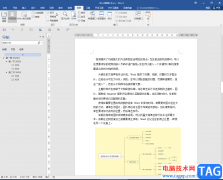
Word文档是一款非常好用的文字处理软件,在其中我们可以对文字进行各种专业化的编辑处理。在Word文档中有一个“标尺”功能,使用该功能我们可以轻松调整排版对齐效果。如果我们希望在...
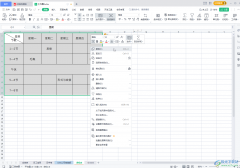
WPS是一款非常受欢迎的办公软件,在其中我们可以同时编辑和处理Word文档,Excel表格和PowerPoint演示文稿,并且还支持手机版后电脑版,可以方便我们随时随地进行办公。如果我们希望将WPS表格...

很多小伙伴之所以喜欢使用WPS来对文字文档进行编辑,就是因为在WPS中我们可以对文字文档进行字体、段落的设置,还可以在文档中添加图片、图表等各种内容。有的小伙伴在使用WPS对文字文档...

Word文档是很多小伙伴都在使用的一款办公软件,在其中有很多非常实用的功能可以帮助我们快速进行高效办公。比如我们需要在Word文档中将多行长短不一的文字对齐,小伙伴们知道具体该如何...
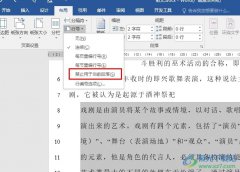
很多小伙伴在选择文字文档的编辑程序时都会将Word程序作为首选,因为在Word程序中,我们可以使用多种方式完成自己需要的操作。有的小伙伴在使用Word程序对文字文档进行编辑的过程中想要取...

现如今我们可以看到各种各样的水印,在编辑各种电子版的文档资料时,为了保护版权信息,我们也可以添加和设置一定的水印。如果我们在Word文档中添加了水印,后期想要将其去除,小伙伴...
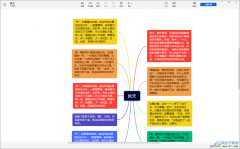
Xmind是一款很好用的思维导图软件,在这款软件中进行思维导图的创建是很方便的,其中我们还可以将我们电脑本地中保存的Word文档进行导入到Xmind中进行使用,且导入进来的Word文档内容是直接...

问题: 我点页眉和页脚来添加脚注,从正文第一页添加脚注,后面的几页跟着全部变成一样的脚注,我要每一页的脚注内容都不一样,请问要怎么设? 还有我想直接点脚注来设置,却...